Funcția Refine Edge poate fi foarte utilă atunci când procesați fotografii în Photoshop, economisind timp semnificativ. Cu aceasta puteți selecta și tăia cele mai mici detalii din imagine.
În această lecție vom schimba fundalul fetei din fotografie. Cu Refine Edge, putem tăia cu ușurință fundalul și inserați unul nou.

Să deschidem o fotografie în Photoshop

Selectați fată cu ajutorul Instrumentului de selecție rapidă.
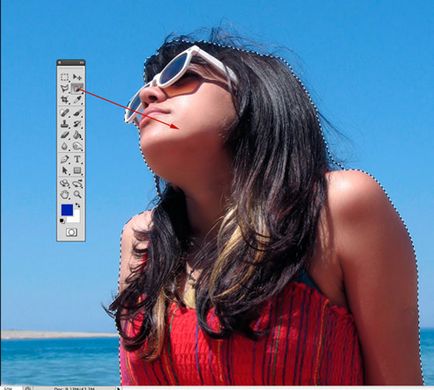
Acum faceți clic pe butonul Refine Edge (locația funcției este afișată în imagine)
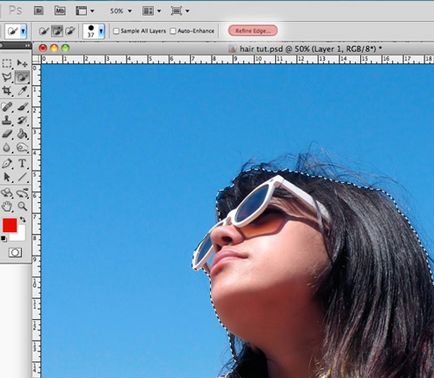
Acum, selectați modul Vizualizare. În funcție de fotografie și obiective, trebuie să utilizați diferite moduri.
Să alegem alb-negru
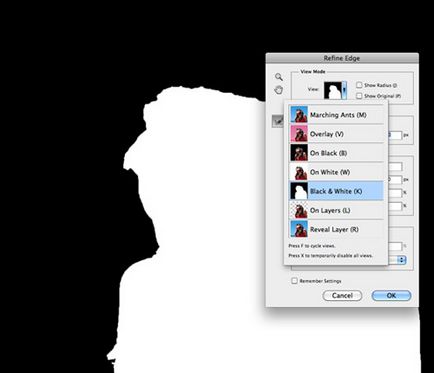
Apoi, instalați detecția muchiilor și raza inteligentă. apoi crește raza la 99,0%
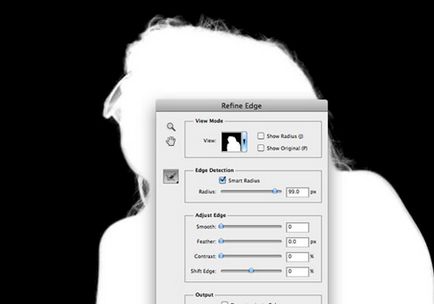
Modificați modul de afișare la Negru.
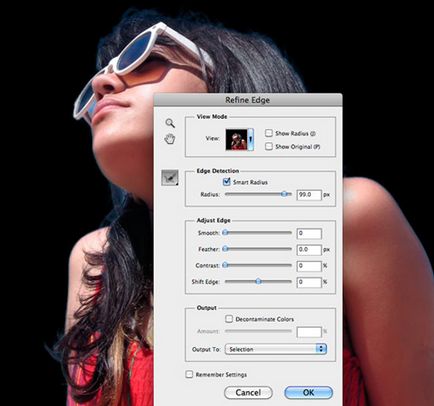
Puneți o bifă lângă Decontaminate Colors și setați valoarea la 68%.
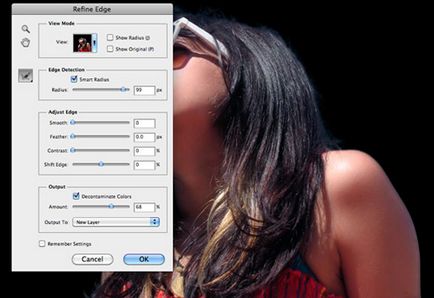
Experimentați setările prin modificarea modului de vizualizare. Apoi, executați comanda Output pe noul strat cu mască. Faceți clic pe OK.
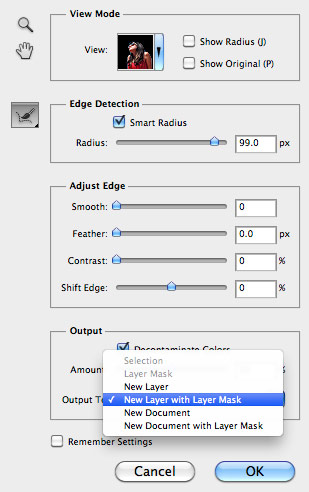
Vedem că Photoshop creează independent un strat cu o mască și ascunde imaginea originală.
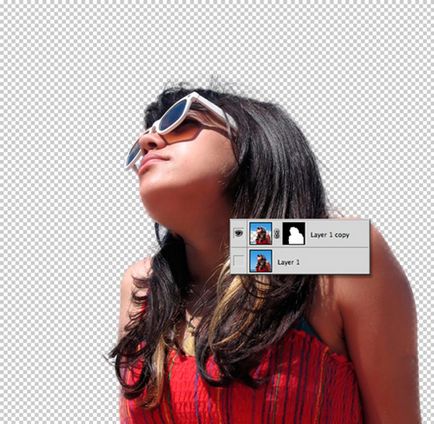
Acum poți pune orice fată de interes pentru fata. Pentru a face acest lucru, ar trebui să fie plasat sub stratul de mască.
